Vérifiez votre connexion Internet et réinitialisez d'abord votre routeur
- L'erreur de connexion au service de paie QuickBooks est généralement causée par des problèmes de connexion réseau ou de serveur.
- Si votre connexion Internet fonctionne correctement, mettez à jour l'application, vérifiez si les serveurs fonctionnent et vérifiez les certificats de sécurité.
- Lisez ci-dessous pour trouver plus de solutions et résoudre rapidement ce problème de paie !
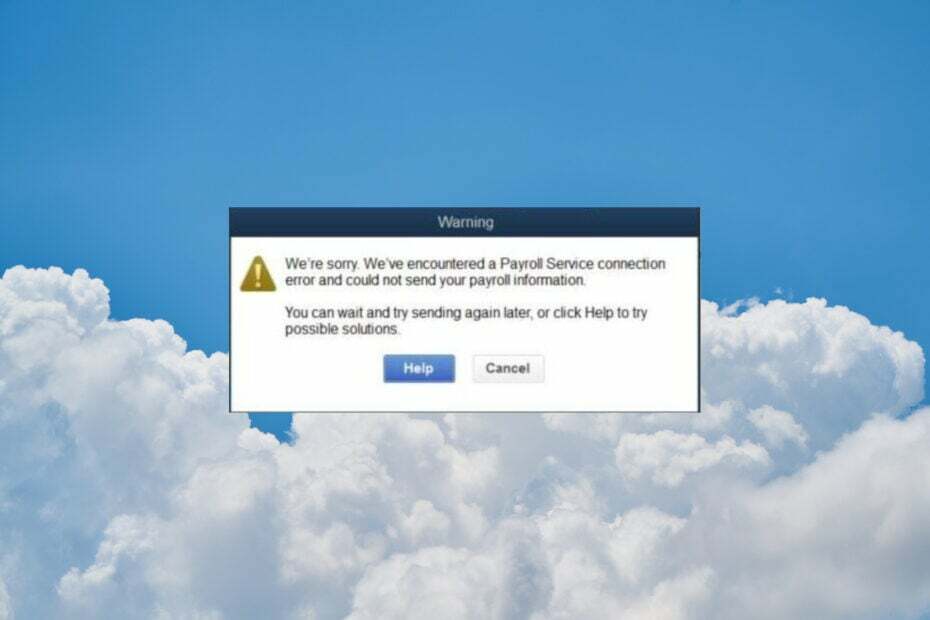
L'erreur de connexion au service de paie QuickBooks apparaît généralement lors de l'envoi des données de paie ou de l'utilisation du service de dépôt direct. Cet article abordera les problèmes de paie en ligne de QuickBooks pour vous aider à résoudre le problème.
Quelles sont les causes de l’erreur de connexion au service de paie ?
- Certificats de sécurité incorrects
- Paramètres de pare-feu invalides
- Fichiers Internet temporaires
- Paramètres de connexion Internet incorrects
- Table fiscale corrompue
Comment puis-je corriger l'erreur du serveur du service de paie sur QuickBooks ?
Avant d'aborder des solutions plus complexes, essayez d'abord les méthodes de contournement suivantes :
- Vérifiez si vous disposez d'une connexion Internet stable pour éviter l'erreur du serveur de paie.
- Redémarrez l'application et l'ordinateur.
- Vérifiez si le Le pare-feu bloque l'application ou le navigateur si vous utilisez la version en ligne. Vous pouvez également désactiver temporairement le logiciel antivirus tiers si vous en utilisez un.
- Visiter le Page d'état de QuickBooks pour voir si les services fonctionnent bien.
1. Vérifiez les informations du certificat de sécurité (pour QuickBooks Desktop)
- Localisez le fichier exécutable de l'application QuickBooks à l'aide de Explorateur de fichiers (Gagner + E). Par défaut, le logiciel est installé aux emplacements possibles suivants:
C:\Program Files (x86)\Intuit\QuickBooks 20XX
C:\Program Files (x86)\Intuit\QuickBooks Enterprise Solutions XX.0
- Cliquez avec le bouton droit sur .exe fichier et sélectionnez Propriétés.
- Maintenant, allez au Signatures numériques onglet, sélectionnez l'une des signatures et cliquez sur Détails.

- Sur le Détails de la signature numérique fenêtre, sélectionnez Afficher le certificat.
- Sous Général, dans la fenêtre Certificat, sélectionnez Installer le certificat.
- Maintenant, si le certificat est correct, passez à la solution suivante. Si vous voyez un message indiquant que le certificat n'est pas fiable ou a été révoqué, vous avez la possibilité de Certificat d'importation.
- Met le Emplacement du magasin comme Utilisateur actuel et cliquez Suivant, puis suivez les instructions à l'écran pour installer le nouveau certificat.
L'erreur de connexion au service de paie QuickBooks peut être causée par des certificats de sécurité non valides, mais cette solution résoudra le problème rapidement.
Comment testons-nous, évaluons-nous et évaluons-nous ?
Nous avons travaillé au cours des 6 derniers mois sur la création d'un nouveau système d'évaluation sur la façon dont nous produisons du contenu. Grâce à lui, nous avons ensuite refait la plupart de nos articles pour apporter une véritable expertise pratique sur les guides que nous avons réalisés.
Pour plus de détails, vous pouvez lire comment nous testons, examinons et évaluons WindowsReport.
2. Mettre à jour l'application QuickBooks (pour QuickBooks Desktop)
- Lancez QuickBooks, cliquez sur le Aide onglet et sélectionnez Mettre à jour le bureau QuickBooks.
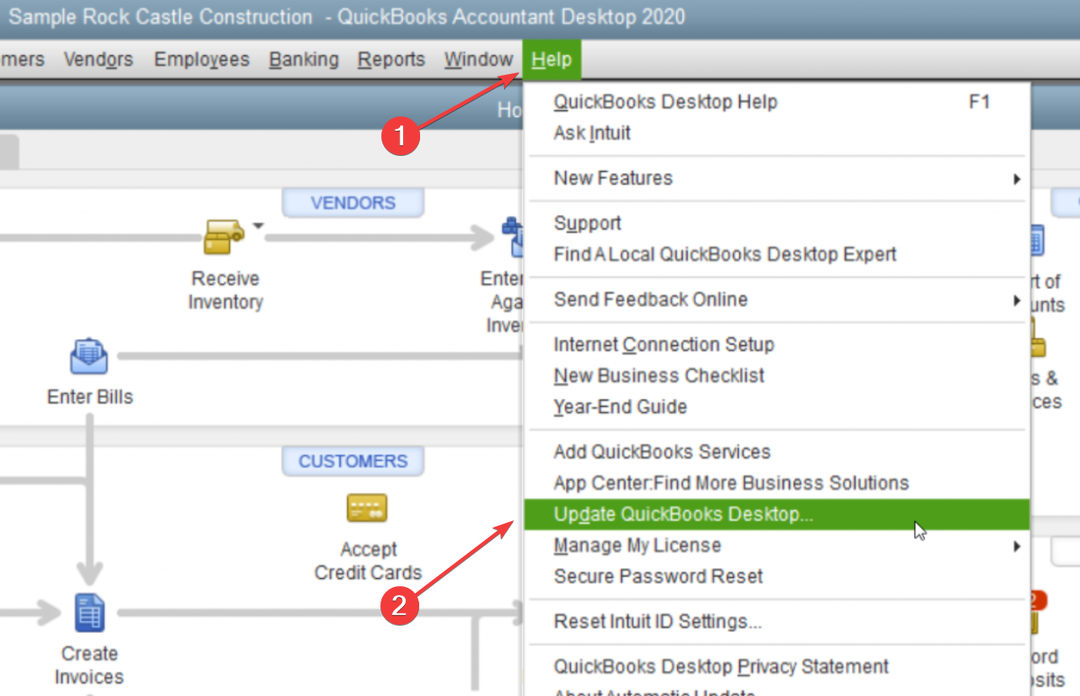
- Sélectionner Mettez à jour maintenant et cliquez sur Obtenir les mises à jour.
- Correctif: MSI Afterburner n'a pas réussi à démarrer l'analyse
- Comment réparer l'utilisation élevée du processeur du compilateur natif Microsoft Common Language Runtime ?
- Epson Easy Photo Print ne fonctionne pas? Réparez-le en 7 étapes
- Excel n'arrête pas de planter: 5 façons simples de résoudre le problème
- Comment partager des fichiers via Bluetooth sous Windows 10/11
3. Effacer les fichiers Internet temporaires (pour QuickBooks en ligne)
- Ouvrez Google Chrome, cliquez sur le Menu et sélectionnez Paramètres.
- Aller à Confidentialité et sécurité et cliquez sur Effacer les données de navigation.
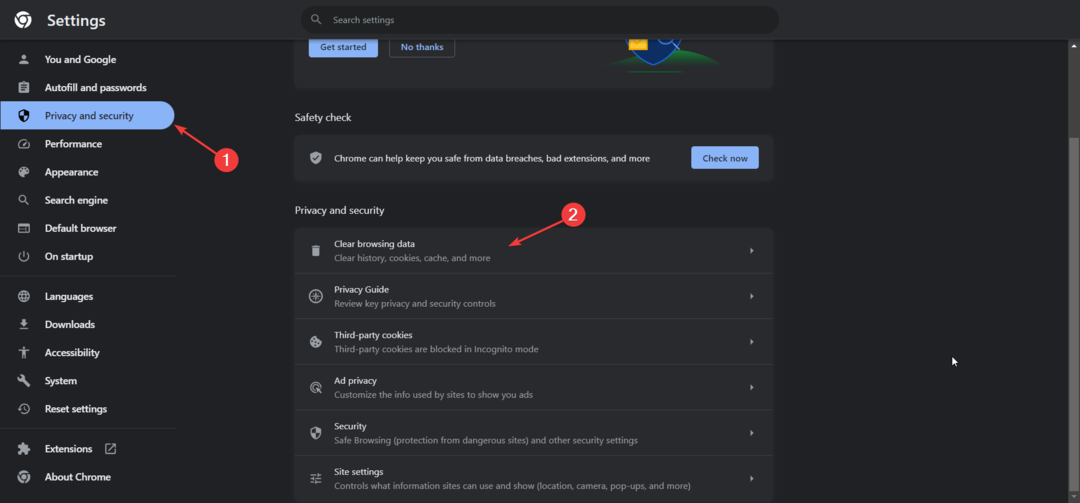
- Maintenant, sélectionnez la plage horaire, cochez toutes les cases et cliquez sur Effacer les données.
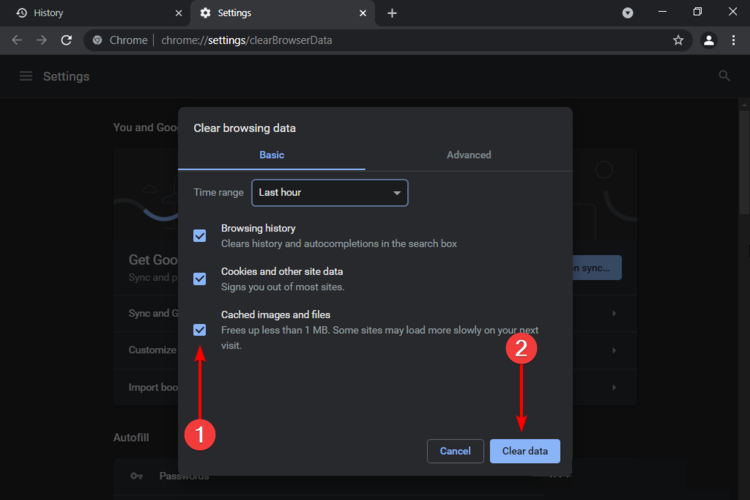
Nous vous avons montré comment vider le cache et les cookies de Chrome car c'est l'un des plus populaires, mais la procédure est très similaire sur les autres navigateurs.
Si vous utilisez toujours Internet Explorer, ouvrez Panneau de configuration > Options Internet et supprimez les fichiers Internet temporaires à partir de là pour éliminer le message d'erreur.
Nous avons également un guide sur la façon de réparer le Une erreur s'est produite dans QuickBooks version en ligne.
4. Téléchargez à nouveau le fichier du tableau des taxes
- Aller à Employés, puis sélectionnez Obtenez des mises à jour sur la paie.
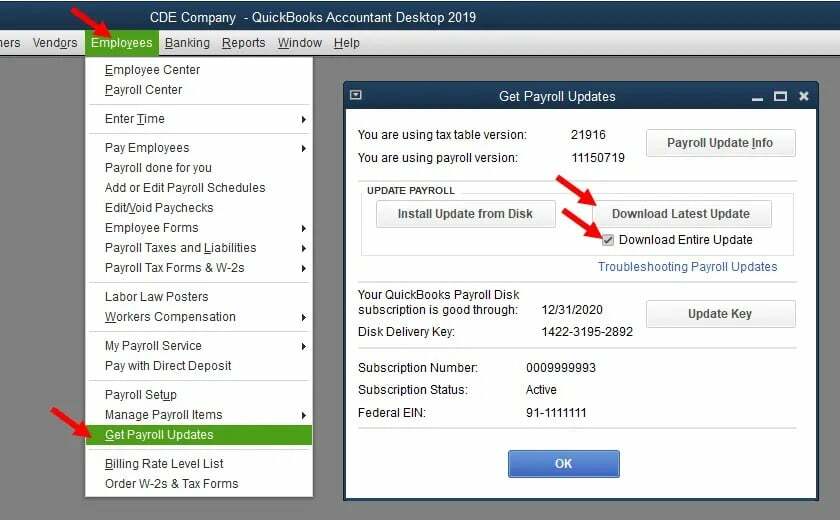
- Vérifiez la version table d'impôt et la version paie, vérifiez les Télécharger l'intégralité de la mise à jour case, puis cliquez sur le bouton Bouton Télécharger la dernière mise à jour.
5. Videz le DNS de votre système
- Clique le Commencer bouton, tapez cmd, et cliquez sur Exécuter en tant qu'administrateur commencer Invite de commande avec tous les privilèges.
- Tapez ou collez la commande suivante et appuyez sur Entrée pour réinitialiser vos paramètres Internet:
ipconfig /flushdns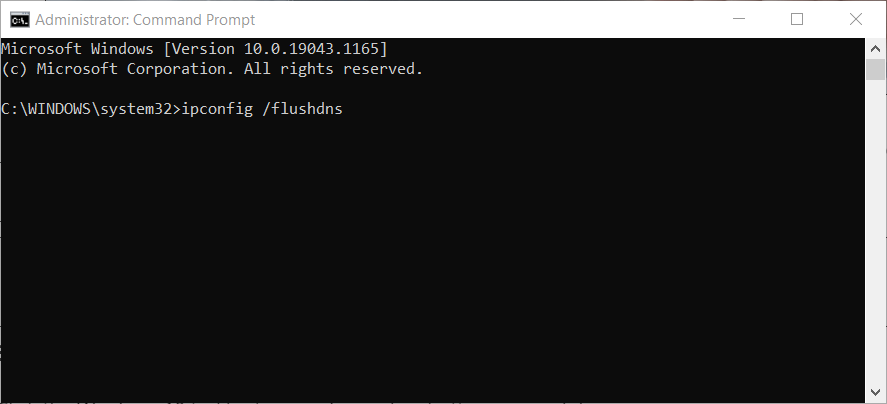
Essayez d'utiliser le service de paie et voyez si vous obtenez toujours des erreurs de connexion ou si QuickBooks Payroll n'envoie pas. Notre guide sur correction de l'erreur de connexion à QuickBooks Tools Hub offrira plus d'informations sur ce problème.
Ce problème peut apparaître lorsque vous utilisez le mode multi-utilisateur. Essayez de passer en mode mono-utilisateur et voyez si le problème persiste.
Espérons que nos solutions vous ont aidé à corriger le code d'erreur de connexion au service de paie QuickBooks et que vous pouvez désormais reprendre les opérations de paie. Les solutions ci-dessus fonctionnent également pour Windows 10 et Windows 11.
Vous pourriez également être intéressé à lire notre guide sur que faire si QuickBooks continue de planter.
Pour toute question que vous pourriez avoir, faites défiler jusqu'à la section commentaires et laissez-nous une note.
![Meilleures offres Freshbooks [Guide 2021]](/f/7e3ddc4baaaf115835a6ad13e9dc0909.png?width=300&height=460)
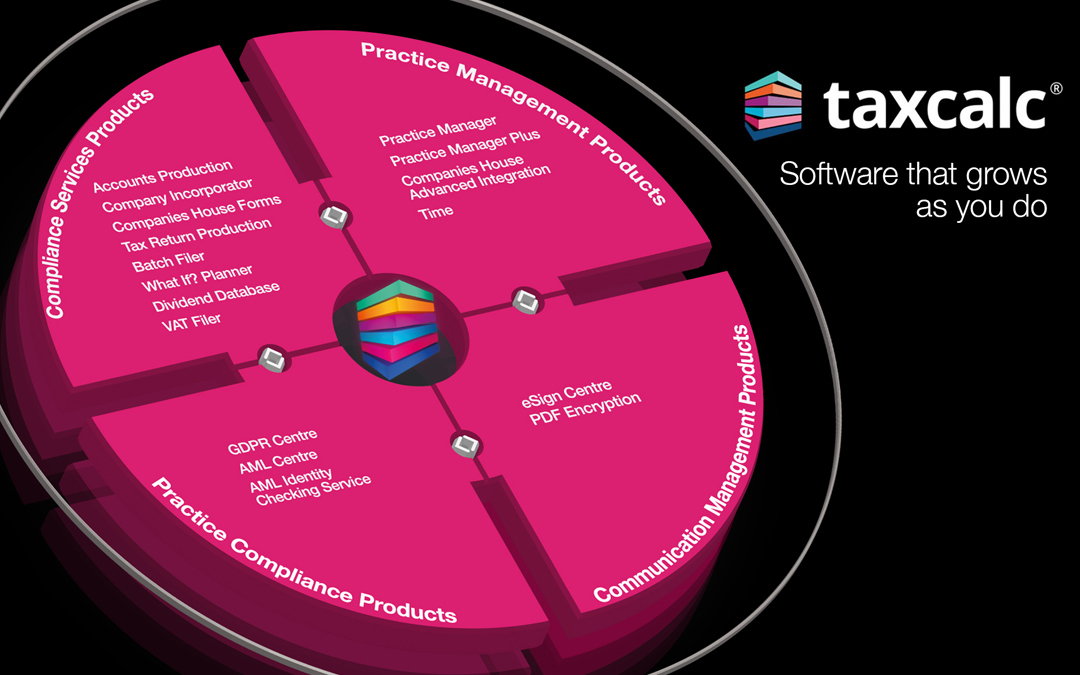
![7 meilleurs logiciels de paie pour petites entreprises [Gratuit & Payant]](/f/09019cafebc0f018d22e4f7bd8850b9b.jpg?width=300&height=460)